¿Realmente quieres probar Linux pero no quieres instalarlo en tu computadora? Si ha escuchado cosas malas sobre el arranque dual y los problemas persistentes que lo acompañan, la respuesta podría ser usar máquina virtual.
Instalar Linux en Windows en una máquina virtual es fácil. Aquí se explica cómo instalar Linux en VMware Workstation, paso a paso.

Use una computadora que admita la virtualización
Entonces, probé la distribución de Linux de CD Live. Ahora desea instalarlo, pero no está seguro de utilizar el modo de arranque dual. Una opción razonable es instalar el sistema operativo Linux elegido en una máquina virtual (VM).
La virtualización es un entorno de software que replica las mismas condiciones que un entorno de hardware: una computadora personal. El entorno depende de las especificaciones de la computadora real y se limita solo a los componentes que contiene. Por ejemplo, no puede tener un procesador virtual de cuatro núcleos cuando en realidad tiene un procesador de un solo núcleo.
Sin embargo, aunque la virtualización se puede lograr en muchos sistemas, los resultados serán mucho mejores en computadoras con una CPU que la admita.
Varias herramientas de VM facilitan la instalación de sistemas operativos (SO) Linux. Que produce las aplicaciones de virtualización más completas. Aprendamos cómo instalar Linux en Windows usando VMware Workstation Player.
Instalar VMware Workstation Player
Para empezar, dirígete a Sitio web de VMware Y descargue la última versión de Workstation Player. Para esta anotación, usaré VMware Workstation 15 Player, que tiene aproximadamente 150 MB para descargar.
descargar: Reproductor de VMware Workstation 15 (Gratis)
VMware Workstation Player es gratuito y está disponible para uso doméstico, personal y no comercial. Los estudiantes y las organizaciones sin fines de lucro también pueden aprovechar la versión gratuita. En términos de funcionalidad, VMware Workstation Player incluye todo lo que pueda necesitar para tareas estándar de máquinas virtuales.
Sin embargo, VMware ofrece una amplia gama de soluciones de virtualización dirigidas a empresas de todos los niveles. Puede obtener más información sobre las soluciones disponibles en Página del producto del sitio web.
Una vez que descargue VMware Workstation Player, ejecute el instalador y siga el asistente de instalación. Verá la opción de instalar un controlador de teclado mejorado; aunque no lo necesitará al principio, vale la pena.
Continúe con el asistente de instalación y reinicie Windows cuando se le solicite.
Elija su sistema operativo Linux preferido
Probablemente conozca el sistema operativo Linux que desea probar. Algunas distribuciones de Linux son específicamente adecuadas para ejecutarse en una máquina virtual, pero otras no. Todas las distribuciones de 32 y 64 bits se ejecutan en una máquina virtual. Sin embargo, no puede ejecutar distribuciones de Linux con arquitectura ARM (como el sistema operativo Raspberry Pi) en VMware.
Si desea simular un entorno ARM en Windows, intente QEMU.
Si no sabe qué sistema operativo elegir, aquí está nuestra lista actualizada regularmente de los mejores Distribuciones de Linux que puede probar en una máquina virtual.
Crear una máquina virtual Linux
Una vez que se haya descargado el archivo ISO de Linux, es hora de comenzar a configurar su máquina virtual. Inicie VMware Workstation Player. Cuando esté listo para crear una máquina virtual:
- Hacer clic Cree una nueva máquina virtual.
- Seleccione la opción predeterminada, el archivo de imagen de disco del instalador (iso).
- Haga clic en "revisiónPara encontrar el archivo ISO.
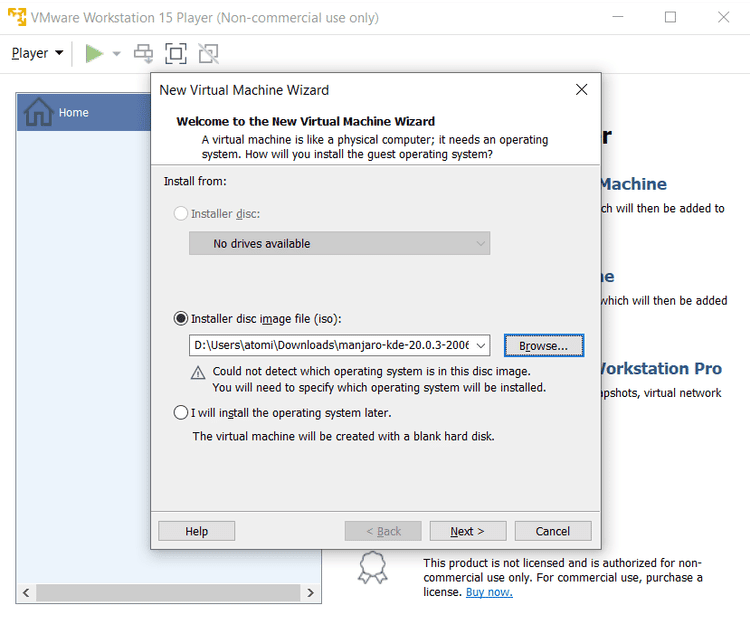
- con el sistema operativo seleccionado.huésped, haga clic en Siguiente.
- Seleccione Linux como tipo de sistema operativo invitado.
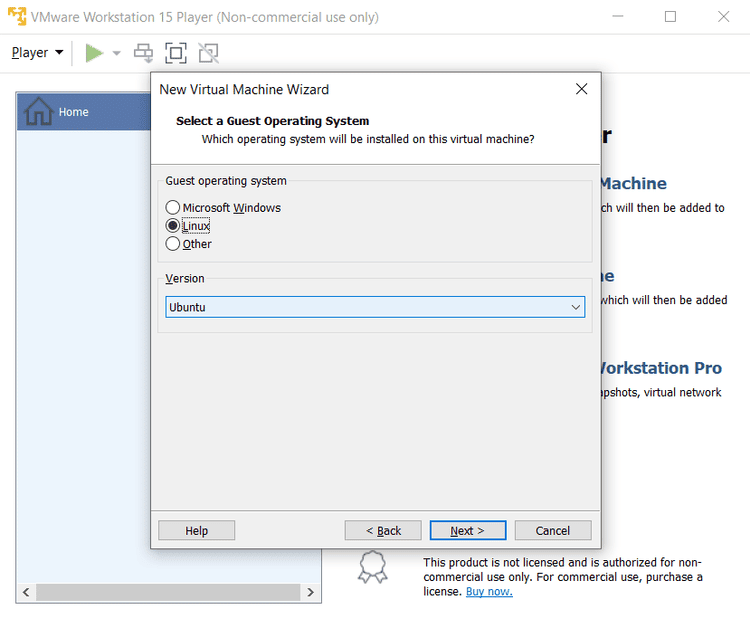
- En Versión, desplácese por la lista y seleccione la distribución.
- Haga clic en "PróximoPara continuar, y si es necesario, ingrese el nombre de la máquina virtual.
- Confirme la ubicación de almacenamiento y cámbiela si es necesario.
Con el sistema operativo seleccionado y configurado, es hora de crear la máquina virtual.
- En Seleccionar capacidad de disco, establezca el tamaño máximo del disco si es necesario (el tamaño predeterminado debería ser suficiente).
- Seleccione Particionar el disco virtual en varios archivos, ya que esto facilita el traslado de la máquina virtual a una computadora nueva.
- Hacer clic Próximo Luego confirme los detalles en la siguiente pantalla.
- Si algo parece estar mal, toque atrás De lo contrario, toque finalizando.
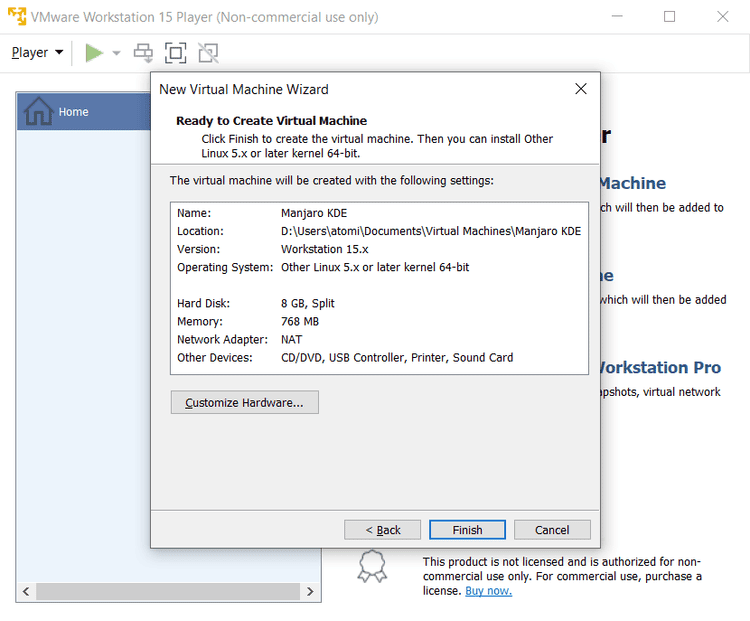
Su máquina virtual Linux se agregará a VMware Workstation Player.
Personaliza tus dispositivos virtuales
En algunos casos, es posible que deba personalizar la máquina virtual antes de instalar Linux. Alternativamente, el sistema operativo podría estar instalado pero encontrar que falta algo.
Para solucionar esto, haga clic derecho en su máquina virtual en VMware Workstation Player y seleccione Configuración de.
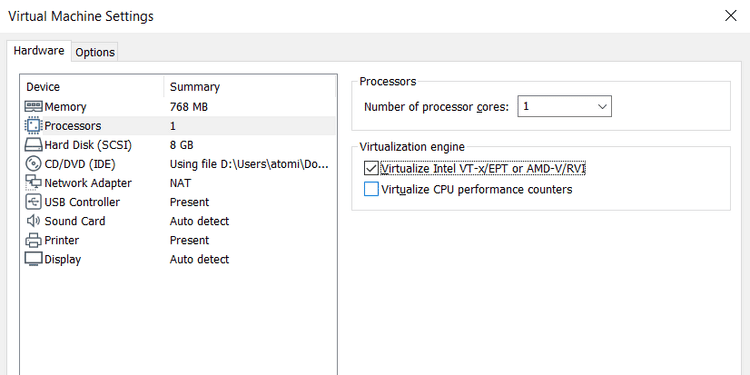
Aquí, puede modificar la máquina virtual de formas distintas a la configuración del disco duro. Tiene opciones para la memoria, los procesadores, la configuración del adaptador de red y más.
Vale la pena echar un vistazo a la pantalla de asistentes. En el panel derecho, descubrirá una referencia a motor de virtualización. De manera predeterminada, esto funciona automáticamente, pero para solucionar problemas, configure Intel VT-x o AMD-V, según su CPU.
Puede abordar los problemas de rendimiento con la pantalla Memoria. Aquí encontrará una infografía del tamaño de RAM sugerido, así como las opciones recomendadas para su máquina virtual. Es una buena idea seguir estas recomendaciones. Ir demasiado pequeño afectará la experiencia de rendimiento que obtiene en la virtualización, mientras que configurar la memoria RAM demasiado alta afectará el rendimiento real de la computadora, lo que ralentizará todo, desde las tareas estándar del sistema hasta la ejecución de una aplicación de máquina virtual.
Finalmente, tómese un momento para verificar la configuración de su pantalla. La configuración predeterminada debería estar bien, pero si hay un problema de visualización, puede desactivar o activar aceleración 3D. Se pueden usar varios monitores y establecer una resolución personalizada, pero tenga en cuenta que algunos modos entrarán en conflicto en algunos escritorios.
Haga clic en "OkPara confirmar los cambios, seleccione el dispositivo predeterminado y haga clic en el botón.Ejecutar" Para comenzar.
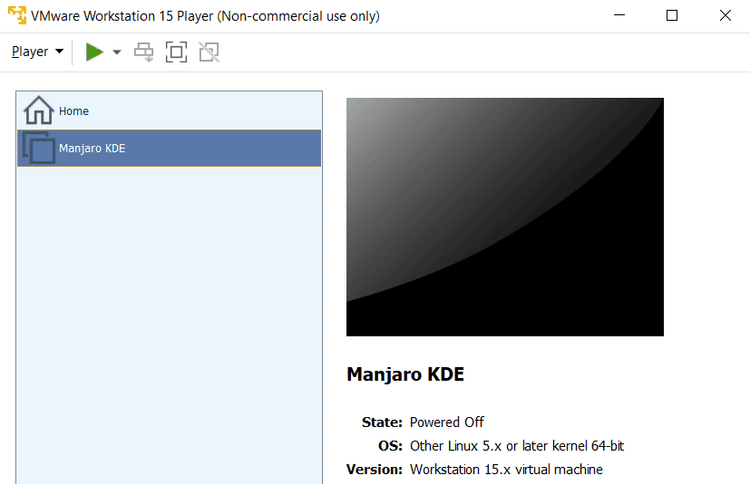
Descargue e instale las herramientas de VMware
En el primer arranque de su máquina virtual, se le pedirá que descargue e instale VMware Tools para Linux. Acepte esto, luego espere a que se descargue.
VMware Tools mejorará el rendimiento de la máquina virtual con carpetas compartidas de host e invitados habilitadas.
Cómo instalar Linux en VMware
Cuando el archivo ISO se reproduce en la máquina virtual, se reproducirá en el entorno en vivo. Este es un sistema Linux temporal que solo está presente en el medio de arranque y en la memoria del sistema. Para garantizar la persistencia del entorno, utilice la opción de instalar en el escritorio.
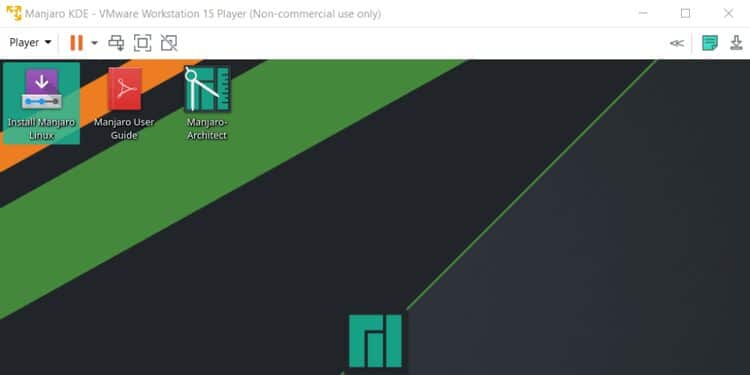
A partir de este momento, la instalación continuará como si hubieras instalado un sistema operativo en un dispositivo físico. Continúe con el asistente de instalación, cree la cuenta de usuario y establezca otras opciones cuando se le solicite.
Una vez que se complete la instalación, podrá iniciar sesión en su máquina virtual Linux y comenzar a usar el sistema operativo invitado. ¡Simplemente!
Cómo ejecutar Linux en una máquina virtual
Ahora puede iniciar su máquina virtual Linux en cualquier momento con el botón . Juega En VMware Workstation Player.
¿Buscas algunas aplicaciones para instalar?
Las distribuciones de Linux a menudo vienen con una serie de aplicaciones preinstaladas, pero si desea algo más, consulte Las mejores aplicaciones de Linux.
Por cierto, si solo desea ingresar a Terminal Linux, las cosas son mucho más simples que instalar VMware. Consulta cómo llegar Shell Bash en Windows.
¡Instala cualquier distribución de Linux en una máquina virtual en Windows!
Si desea acceder fácilmente a Linux, la mejor opción es instalarlo en una máquina virtual de Windows. VMware Workstation Player proporciona las mejores herramientas para hacer precisamente eso.
Instalar Linux en VMware es simple. Repasemos los pasos de nuevo:
- Descarga gratuita de VMware Workstation Player.
- Instálelo y reinicie Windows.
- Crea y configura tu máquina virtual.
- Instale Linux en la máquina virtual.
- Reinicie la máquina virtual y use Linux
Realmente así de simple. Ni siquiera tiene que elegir un sistema operativo. Elija entre cientos (si no miles) de distribuciones de Linux, que puede instalar en una máquina virtual basada en VMware.







